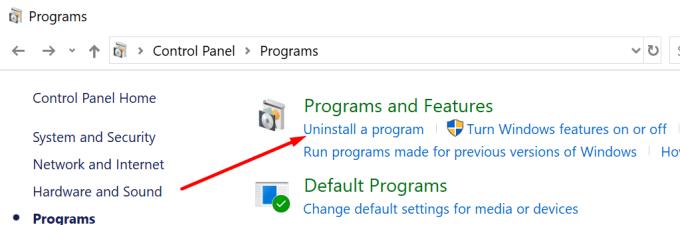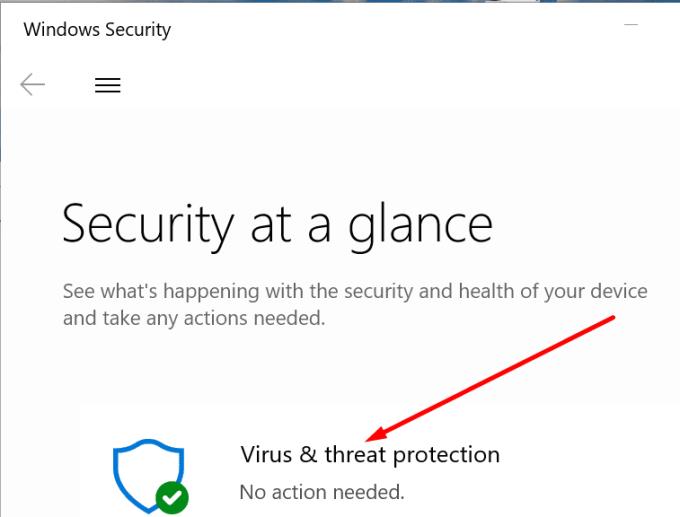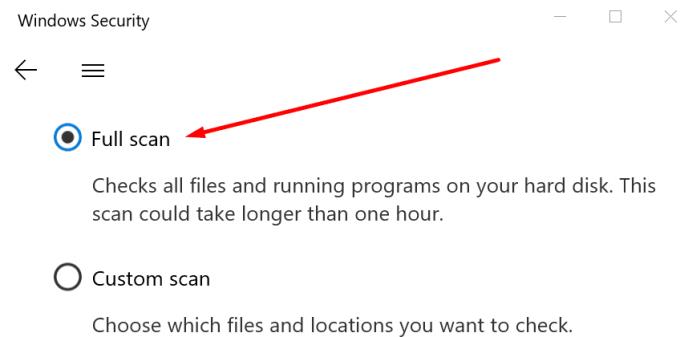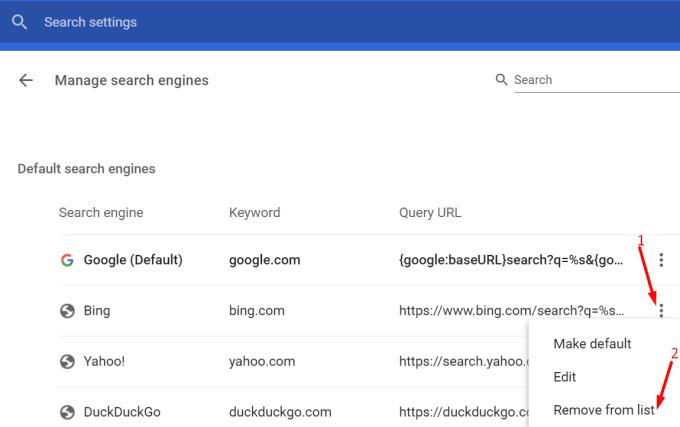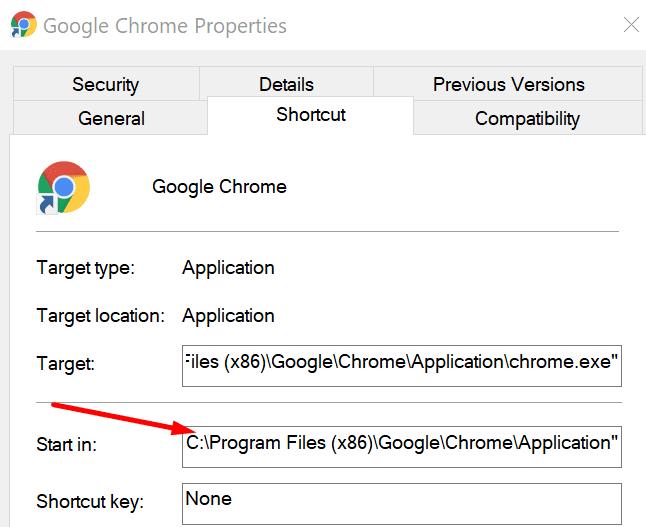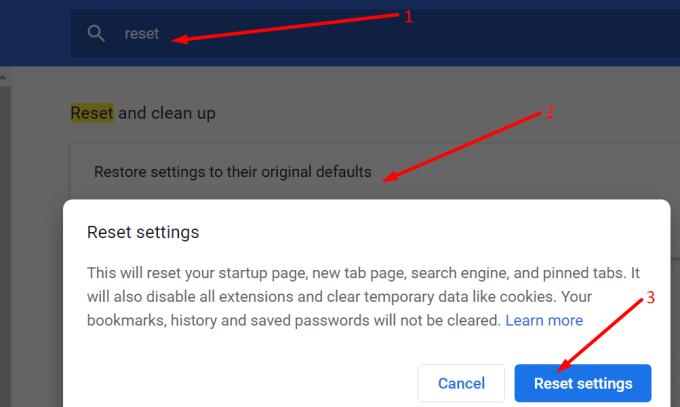Bing ir Microsoft meklētājprogramma. Uzņēmums izstrādāja un atjaunināja Bing, paturot prātā Internet Explorer un Edge. Tātad, ja vēlaties izbaudīt labāko iespējamo pārlūkošanas pieredzi Edge, iestatiet Bing kā noklusējuma meklētājprogrammu.
Ciktāl tas attiecas uz Bing sniegumu, tā ir ilga diskusija, un mēs, iespējams, to apskatīsim nākamajā emuāra ierakstā.
Runājot par Bing, ir kaitinoša uzvedība, kas daudzus lietotājus mulsināja. Kaut kā, Bing reizēm var pārņemt pārlūkprogrammu .
Citiem vārdiem sakot, tas aizstāj jūsu noklusējuma pārlūkprogrammu bez jūsu piekrišanas.
Šī problēma skar visas tur esošās pārlūkprogrammas, taču šķiet, ka pārlūkprogramma Chrome ir visvairāk skarta, spriežot pēc lietotāju ziņojumu biežuma.
Tāpēc šajā rokasgrāmatā galvenā uzmanība ir pievērsta šīs problēmas novēršanai pārlūkā Chrome .
Jūtieties brīvi izmantot mūsu risinājumus arī citās pārlūkprogrammās — ņemiet vērā, ka darbības, kas jāveic, var nedaudz atšķirties.
Kāpēc mana meklētājprogramma turpina mainīties uz Bing?
Ja Bing pārņēma jūsu pārlūkprogrammu, tas ir ļaunprātīga koda iekļūšanas jūsu datorā vai reklāmprogrammatūras / PUP infekcijas rezultāts.
Bing ir likumīga meklētājprogramma. Diemžēl Microsoft meklētājprogrammu bieži izmanto pārlūkprogrammu nolaupītāji un potenciāli nevēlamas programmas (PUP), lai rādītu nevēlamas reklāmas vai novirzītu trafiku uz noteiktām vietnēm.
Acīmredzot lietotāji bieži krīt panikā, kad pirmo reizi pamana neparastu pārlūkprogrammas darbību. Labā ziņa ir tā, ka Bing novirzīšana reti ir pikšķerēšanas mēģinājums vai pilnvērtīgs ļaunprātīgas programmatūras uzbrukums.
Tas nenozīmē, ka nevēlama Bing novirzīšana ir pilnīgi droša. Viņi var jūs nosūtīt uz tīmekļa lapām, kurās ir infekciozs saturs un ļaunprātīga programmatūra, kas ir gatava uzbrukt jūsu ierīcei. Bet tie ir diezgan reti notikumi.
Neklikšķiniet uz nekā
Ja pēkšņi tiekat novirzīts uz Bing, neklikšķiniet uz nekā. Tas var izraisīt augsta riska reklāmprogrammatūras vai ļaunprātīgas programmatūras infekcijas. Vienkārši aizveriet pārlūkprogrammu un noņemiet kodu vai elementu, kas izraisīja šo nevēlamo darbību. Mēs jums parādīsim, kā tieši to izdarīt vēlāk.
Pārlūkprogrammu nolaupītāju galvenais uzdevums ir rādīt uzmācīgus tiešsaistes sludinājumus. Tie tiek izmantoti arī, lai reģistrētu jūsu pārlūkprogrammas darbības un apkopotu personu identificējošu informāciju, kas pēc tam tiek pārdota trešajām pusēm.
Kā redzat, tas var izraisīt nopietnas privātuma problēmas un dažreiz pat identitātes zādzību.
Protams, redzēt, ka jūsu pārlūkprogramma uzvedas neparedzēti un veic dažādas darbības bez jūsu piekrišanas, ir patiešām nomākta.
Tagad, kad esam noskaidrojuši, kas izraisa šo problēmu, un uzskaitījuši iespējamos riskus, pievērsīsimies tam, kā jūs varat atgūt kontroli pār savu pārlūkprogrammu.
Kā atbrīvoties no Bing kā noklusējuma meklētājprogrammas?
1. Atinstalējiet nesen instalētās nevēlamās programmas
Ja šī problēma radās neilgi pēc noteiktu programmu vai programmu instalēšanas savā datorā, pēc iespējas ātrāk noņemiet attiecīgās programmas.
Dažreiz PUP vai pārlūkprogrammas nolaupītāji tiek iekļauti citas programmatūras instalācijas mapē.
Ja atlasīsit ieteicamo instalēšanas opciju, PUP un pārlūkprogrammas nolaupītāji instalēs jūsu datorā kopā ar programmatūru, kuru sākotnēji plānojāt instalēt.
Atveriet vadības paneli → dodieties uz Programmas → atlasiet Atinstalēt programmu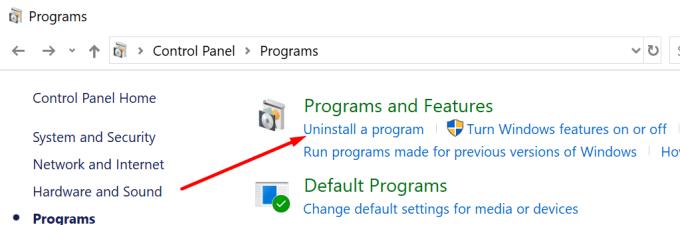
Pārbaudiet datorā instalēto programmu sarakstu un atinstalējiet programmas, kuras nekad neesat izmantojis vai neatceraties instalēšanu
Atlasiet attiecīgo programmu un pēc tam noklikšķiniet uz pogas Atinstalēt .
2. Pārbaudiet, vai datorā nav ļaunprātīgas programmatūras
Ja kods, kas mainīja jūsu pārlūkprogrammu, ir dziļi iesakņojies jūsu sistēmā, jums ir jāveic padziļināta vīrusu un ļaunprātīgas programmatūras skenēšana.
Šis process var ilgt no vienas stundas līdz divām vai trim stundām atkarībā no failu un mapju skaita, kas ir jāskenē pretvīrusu programmai.
Ja izmantojat operētājsistēmā Windows 10 iebūvēto pretvīrusu, veiciet šīs darbības, lai veiktu padziļinātu skenēšanu:
Dodieties uz Windows drošību un atlasiet aizsardzību pret vīrusiem un pavedieniem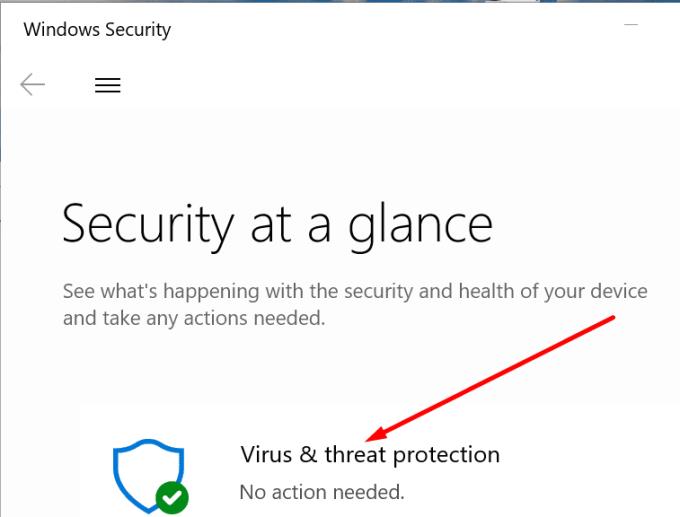
Noklikšķiniet uz Skenēšanas opcijas un atlasiet Pilna skenēšana, lai pārbaudītu visas programmas un failus cietajā diskā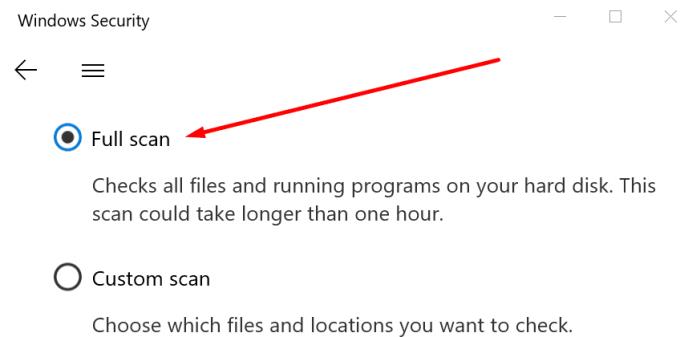
Kad skenēšana ir beigusies, restartējiet datoru un pārbaudiet, vai joprojām tiekat novirzīts uz Bing.
Ja izmantojat trešās puses pretvīrusu rīkus, dodieties uz sava pretvīrusu atbalsta lapu, lai iegūtu detalizētus norādījumus par to, kā palaist pilnu sistēmas skenēšanu.
3. Atinstalējiet aizdomīgos paplašinājumus un notīriet kešatmiņu
Ja jums ir aizdomas, ka Bing novirzīšanas problēma radās pēc noteikta pārlūkprogrammas paplašinājuma instalēšanas, varat noņemt attiecīgo paplašinājumu.
Ja neesat pārliecināts, kurš no jūsu paplašinājumiem rada problēmu, varat sākt, atspējojot visus paplašinājumus.
Pēc tam iztīriet pārlūkprogrammas kešatmiņu un restartējiet datoru. Ja izmantojat pārlūku Chrome, varat izmantot šo rokasgrāmatu:
Ja izmantojat citu pārlūkprogrammu, vienkārši noklikšķinot uz izvēlnes, tiek parādīta opcija Vēsture, kas ļauj notīrīt kešatmiņu.
Sāciet ar paplašinājumu iespējošanu pa vienam un pārbaudiet, vai novirzīšanas problēma atkal parādās.
Ja novirzīšana atkārtojas pēc noteikta paplašinājuma iespējošanas, jūs tikko identificējāt vainīgo. Neatgriezeniski atinstalējiet attiecīgo paplašinājumu.
4. No pārlūkprogrammas noņemiet Bing novirzīšanu
Jaunajiem Bing novirzīšanas iestatījumiem jābūt redzamiem jūsu pārlūkprogrammas iestatījumos. Jūs varat noņemt problemātiskās novirzīšanas norādījumus tieši no pārlūkprogrammas iestatījumiem.
Atveriet pārlūkprogrammas meklēšanas iestatījumus, noklikšķiniet uz Pārvaldīt meklētājprogrammas un aizstājiet Bing ar meklētājprogrammu, kuru vēlaties izmantot. Jūtieties brīvi izdzēst arī Bing no saraksta.
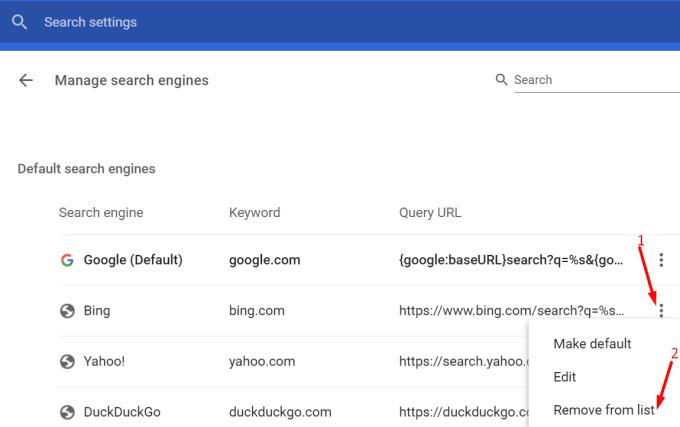
Pēc tam ar peles labo pogu noklikšķiniet uz pārlūkprogrammas darbvirsmas ikonas un atlasiet Rekvizīti . Noklikšķiniet uz cilnes Saīsne un dodieties uz Sākt un pārliecinieties, vai lietotne izmanto parasto palaišanas ceļu.
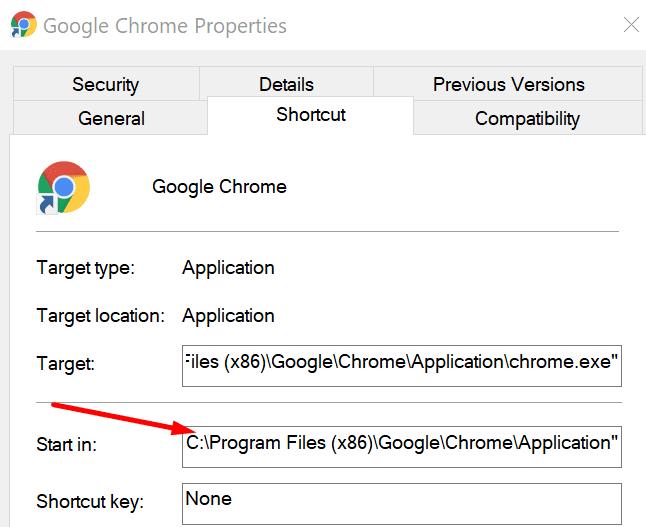
Ja ceļā ir aizdomīga virkne, nomainiet to ar parasto pārlūkprogrammas ceļu (mapi, kurā instalējāt pārlūkprogrammu savā datorā).
5. Atiestatiet vai atkārtoti instalējiet pārlūkprogrammu
Ja problēma joprojām pastāv, mēģiniet atiestatīt pārlūkprogrammas noklusējuma iestatījumus. Tādējādi tiks atiestatīts viss, izņemot jūsu grāmatzīmes un paroles.
Lai atiestatītu pārlūkprogrammu, atveriet sadaļu Iestatījumi un ierakstiet atiestatīt. Noklikšķiniet uz opcijas Atiestatīt un apstipriniet savu izvēli.
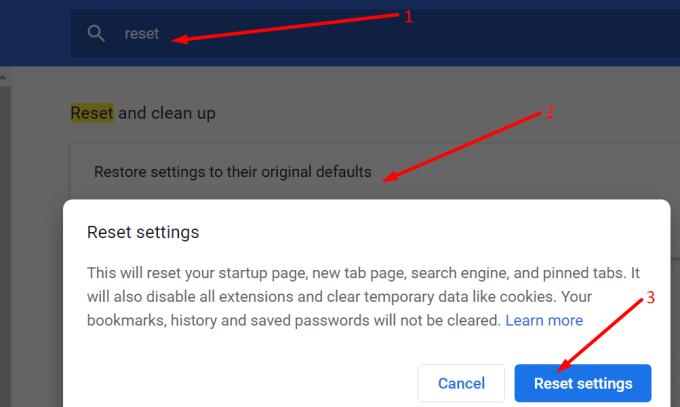
Kā pēdējo līdzekli varat atinstalēt savu pārlūkprogrammu un atkārtoti instalēt to.